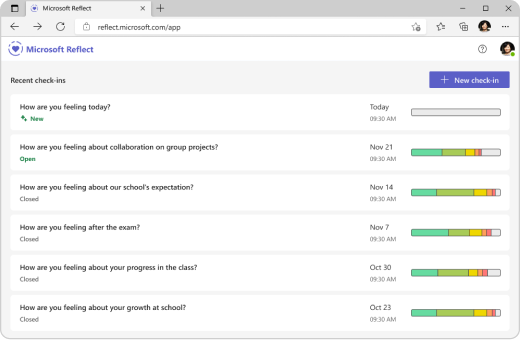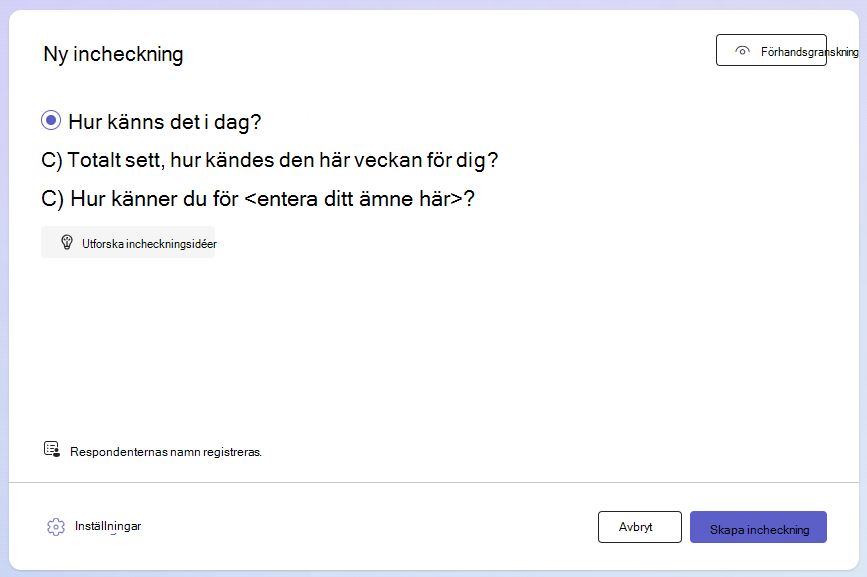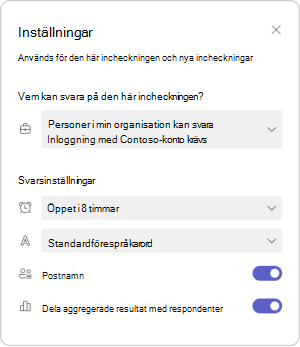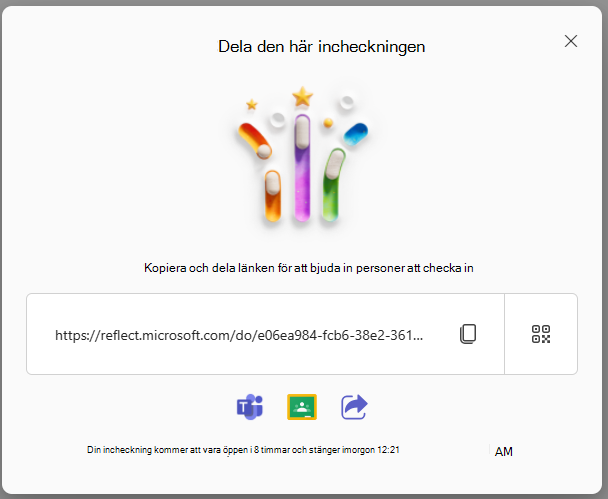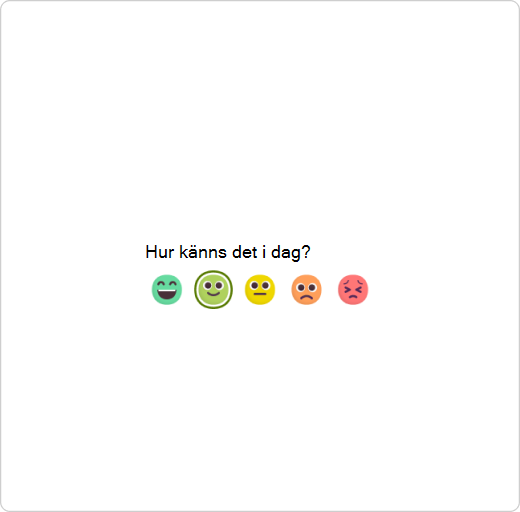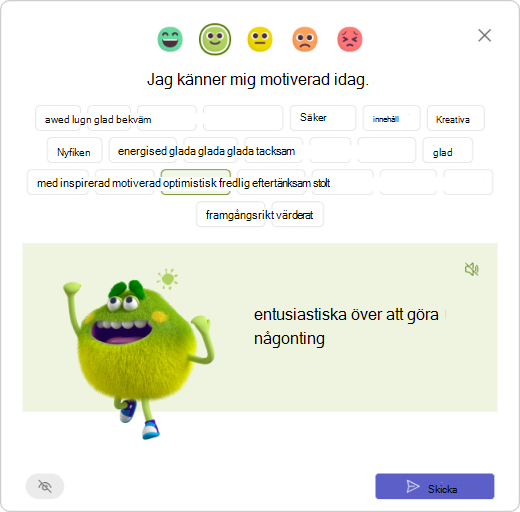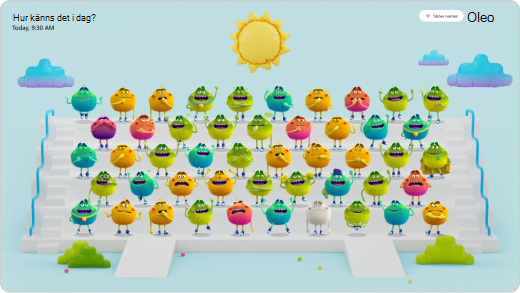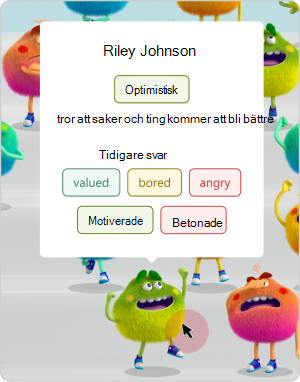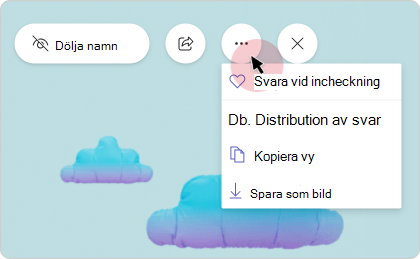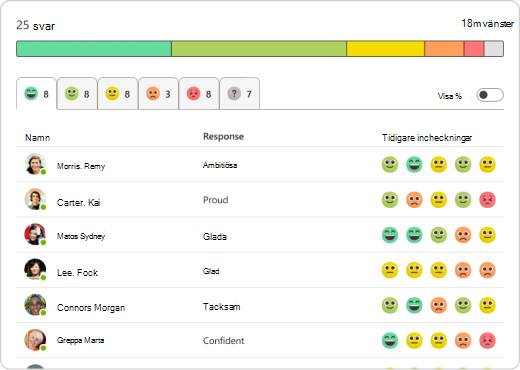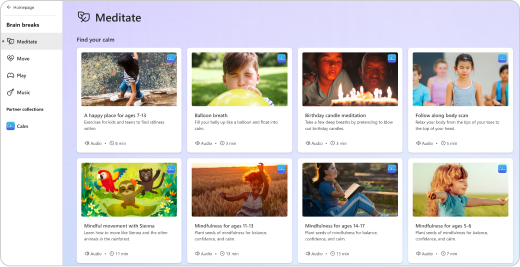Microsoft Reflect hjälper dig att skapa effektfulla incheckningar för att få insikter i elevernas välbefinnande och skapa en lyckligare och hälsosammare utbildningscommunity, allt via en lätthanterlig app.
Kom igång genom att gå till startsidan för Reflect och logga in med ditt skol- eller institutionskonto. Du kan komma åt den från valfri enhet, till exempel ett skrivbord eller en mobil.
Du kan också använda Reflect i Microsoft Teams för utbildning. Reflektera i Teams är förinstallerat och tillgängligt kostnadsfritt i alla klasser och personalteam, vilket ger ett enkelt sätt att genomföra incheckningar med dina elever och kollegor. Läs anvisningarna om hur du kommer igång med Reflect i Teams.
Lär dig vad du kan göra med Reflect
Navigera mellan flikarna för att lära dig mer om dessa olika faser: skapa en incheckning, dela den, samla in svar, granska dem och hantera incheckningen. På den sista fliken hittar du svar på vanliga frågor.
Skapa incheckning
Du kan enkelt konfigurera regelbundna incheckningar för elever, personal och familjer för att förstå vad de tycker om ett ämne, på valfritt språk.
Att ha utrymme att dela hjälper till att bygga ett inlärningsekosystem där alla känner sig säkra att göra misstag och växa.
-
Öppna reflektera-appen. Du ser dina senaste incheckningar här. Välj någon av de befintliga incheckningarna för att visa svaren.
-
Välj Ny incheckning längst upp till höger.
Tips: Om du vill ha snabb åtkomst till att skapa incheckningar går du till https://reflect.new.
-
På skärmen Ny incheckning väljer du bland de tillgängliga frågorna, använder meningsstammen för att skapa en egen eller utforskar galleriet för att få idéer.
Tips: När du skapar dina egna frågor väljer du dem som bjuder in ett fullständigt spektrum av känslor som svar, eftersom det normaliserar negativa upplevelser och ökar det genuina intresset.
-
Du kan anpassa incheckningen genom att välja Inställningar längst ned.
Obs!: För att underlätta skapandet av incheckning sparas inställningarna automatiskt för nästa incheckning, men du kan uppdatera dem när som helst.
I inställningsfönstret kan du:
-
Bestäm hur länge incheckningen ska vara öppen för svar.
-
Bestäm vilket ordförråd som passar bäst för din publik.
-
Det breda ordförrådet innehåller över 60 olika känsloord som kan hjälpa eleverna att utöka sitt ordförråd.
-
Förenklad ordlista fokuserar på färre, mer grundläggande känslor för att minska överväldigande.
-
-
Bestäm om du vill spela in incheckningssvararnas namn.
Obs!: Om du spelar in svarsnamn visas resultaten i alla fall. Om du bestämmer dig för att inte registrera namn visas resultaten endast när det finns minst 3 svar, för att skydda svarare från att identifieras av misstag.
-
Bestäm om du vill dela aggregerade resultat med svarare.
Obs!: Om du aktiverar det här alternativet delas aggregerade resultat med svarare endast när incheckningen är stängd för svar och om det finns minst 3 svar för att skydda svarare från att identifieras av misstag.
5. Välj Skapa incheckning.
Du ser reflektera-incheckningen publicerad och svarare skulle kunna svara när incheckningen har delats med dem.
Tips: Innan du skapar incheckningen kan du välja Förhandsgranska för att se svarsupplevelsen.
Dela incheckning för att samla in svar
Du har kontroll över vem som är inbjuden att svara och vad de kan se.
När du har skapat en incheckning visas ett popup-meddelande med delningsalternativen. Du kan kopiera och dela länken eller QR för att bjuda in personer att svara.
Du kan enkelt dela den nya incheckningen med följande alternativ:
-
Klicka eller tryck på Kopiera bredvid textrutan som visar en webbadress för att kopiera länken.När du har kopierat den klistrar du in den här unika länken där (t.ex. en delad anteckningsbok för klassen, e-post eller Teams-grupp) den avsedda målgruppen kan se och klicka för att komma åt din incheckning.
-
Tryck på QR-kodknappen och klicka eller tryck sedan på knappen Ladda ned . Den här åtgärden laddar ned QR-koden som en .png fil. När du har den .png filen infogar du den där den avsedda målgruppen enkelt kan komma åt den. De kan använda en QR-kodskanner på sina mobila enheter eller andra kompatibla enheter för att skanna QR-koden och komma åt din incheckning direkt.
-
Välj Microsoft Teams- eller Google Classroom-ikonerna längst ned för att dela incheckningen som ett meddelande, ett meddelande eller en uppgift i apparna.
-
Du kan också klicka på delningsikonen längst ned för att öppna delningsfältet på enheten.
Samla in svar vid incheckning
Användarna kan svara på incheckningen när en länk till en incheckning har delats med dem.
Tips: Du kan ange ett exempel genom att svara på dina incheckningar och modellera dina känslor.
-
Få åtkomst till en incheckning genom att antingen skanna QR-koden eller öppna den med den angivna länken.
-
Välj den emoji som bäst beskriver hur du mår.
-
Namnge din genom att välja det ord som passar in med hur du känner dig.
Tips: Du kan utforska olika känsloord.
-
Tryck på högtalarikonen för att lyssna på en mänsklig röst som uttrycker och förklarar varje känsla.
-
Feelings Monster, en forskningsstödd karaktär för alla åldrar, visar upp 60 olika känslor på ett engagerande och lekfullt sätt, vilket hjälper dig att autentiskt identifiera och namnge dina känslor.
-
Du kan se färre känslor per emoji om incheckningen har skapats med den förenklade ordförrådsinställningen.
-
-
Tryck på Skicka för att dela din reflektion med läraren. (Det är modigt att dela!)
Obs!: Du kan hovra över ögonikonen för att kontrollera om ditt namn visas för incheckningsskapare tillsammans med ditt svar.
Granska svar och få insikter
Med Reflect kan du få värdefulla insikter om var dina elever utmärker sig och identifierar områden som kräver uppmärksamhet.
När du har skapat incheckningen, justerat inställningarna och delat formuläret med andra är det dags att visa resultatet.
Så här visar du resultatet:
-
Öppna reflektera-appen.
-
Välj en incheckning i listan.
Tips: Du behöver inte vänta tills incheckningen stängs. När personer svarar kommer deras reflektioner att vara synliga för dig.
-
Hovra över ett feelingsmonster för att se den svarandes namn, känslodetaljer och tidigare känslor som valts av den svarande i incheckningen du skapade.
Obs!: Om du har valt kommer namnen inte att registreras i incheckningen, du kommer inte att kunna se svararens namn eller tidigare svar.
-
Välj Dölj namn för att tillsammans visa säker att projicera som ett empati-byggverktyg.
-
Du kan hitta andra alternativ för att hantera den här incheckningen och spåra svaren genom att klicka på "..." i det övre högra hörnet.
-
Välj Svara för att checka in för att öppna svarsvyn. I den vyn kan du också svara på den här incheckningen själv.
-
Välj Kopiera vy eller Spara som bild om du vill dela vyn med kollegor utan svarsinformation.
-
Välj Svarsdistribution om du vill visa svar baserat på vilka emojisvarare som valts. I distributionsvyn väljer du en emojiflik för att se:
-
Vilken användare valde emojin.
-
Hur de namngav sina känslor.
-
Hur de reagerade på tidigare reflektioner. Hovra över någon av deras tidigare emojier för att se hur de definierade den och datumet.
-
Hantera incheckning
-
Öppna reflektera-appen.
-
Om du använder skrivbordet hovra över en incheckning från listan för att se hanteringsalternativen. Svep åt vänster för att visa hanteringsalternativen för mobilen.
-
Det här är de tillgängliga alternativen i menyn, som visas från vänster till höger:
-
Distribution av svar
Visa svar baserat på vilka emojisvarare som har valts.
-
Fråga igen
Om du vill återanvända en incheckning och ställa samma fråga med samma inställningar igen klickar du på ikonen "+".
-
Dela incheckning
Öppna dialogrutan Dela genom att klicka på ikonen "Dela".
-
Öppna eller stänga incheckning
Du kan öppna eller stänga incheckningen av svar när som helst.
Klicka på "..." till höger och välj sedan Stäng incheckning eller Återöppna incheckning.
Obs!: Om incheckningen är stängd går det inte att samla in ytterligare svar eller redigera svar för incheckningen.
-
Ta bort en incheckning:
Om du vill ta bort en incheckning klickar du på "..." och välj sedan Ta bort incheckning.
Obs!: Om du tar bort en incheckning tas även svaren bort permanent. Den här åtgärden kan inte ångras.
-
Ta en hjärnpaus
Från guidad andning och mindfulness, genom stretchingövningar, till målarböcker och spel som stöder utvecklingen av social-känslomässiga färdigheter - hjärnan bryter galleriet i Reflect ger många resurser för att ge alla en välbehövlig "paus" för att hjälpa till att navigera sina känslor och formulera strategier för att hantera obekväma känslor.
Öppna katalogen med hjärnbrytningar för att komma åt aktiviteterna. Du kan också navigera till katalogen från startsidan för reflect-appen.
Öppna varje aktivitetskategori för att utforska dess innehåll och de tillhörande fördelarna.
Mindful andning och meditation erbjuder massor av fördelar, uppbackade av vetenskap. Personer ofta börja meditera för att hantera stress, minska ångest och hitta sinnesro. Det finns också många studier som visar andra bra saker om mindfulness meditation, som att hjälpa till med mental, fysisk och känslomässig hälsa.
Kolla in korta mindfulness-övningar i meditate-avsnittet i katalogen för hjärnbrytningar. De är särskilt utformade för elever, lärare och skolinställningar.
Ta korta sträckningspauser under din inlärningsrutin – det hjälper dig inte bara att må bättre fysiskt utan också lugnar ditt sinne.
Hitta snabba övningar i avsnittet Flytta i katalogen för hjärnbrytningar. Att spendera några minuter på enkla sträckor kan hjälpa dig att fokusera bättre, minska stressen och bygga upp viktiga sociala-känslomässiga färdigheter.
Lek är perfekt för elever i alla åldrar och hjälper dem att utforska känslor. Det formar känslomässig utveckling, vilket ger ett avkopplande sätt att uttrycka dig själv och minska stress och ångest.
Kolla in roliga och engagerande spel i avsnittet Spela i katalogen för hjärnbrytningar, där du kan dyka in i känslor genom interaktiv lek och konst.
Lyssna på lugnande musik som hjälper till att förbättra fokus.
Leta reda på fokusspåren i avsnittet Musik i katalogen för hjärnbrytningar och välj rätt varaktighet för dina behov så som den visas på varje spårkort.
Vanliga frågor och svar
Ja, du kan bara komma åt den från webbläsaren på valfri enhet, till exempel stationär dator, surfplatta eller mobil, utan att behöva ladda ned en separat app.Microsoft Reflect körs på Windows-, Mac-, Android-, iOS- och webbplattformar. Microsoft Reflect är optimerat för Microsoft Edge och för de senaste versionerna av Chrome, Firefox, Chrome på Android och Safari på iOS.
Microsoft Reflect är genomtänkt utformat för att stödja många olika elever, bland annat pre-K till högre utbildning, lärare och personal. Genom att samarbeta med experter på Social-Emotional Learning (SEL) såg vi till att appen skapar en positiv effekt och ger stöd till alla användare.
Microsoft Reflect är utformat med inkludering i åtanke och ger stöd till elever med alla förmågor genom att erbjuda kraftfulla hjälpmedel som är inbyggda, vanliga och icke-stigmatiserande. Inkluderande funktioner som berättarröst, Feelings Monster och mindfulness-aktiviteter öppnar Reflektera för fler elever med ett bredare utbud av förmågor, vilket hjälper dem att navigera och reglera sina känslor.
Microsoft Reflect är tillgängligt på över 50 språk. Reflect identifierar automatiskt webbläsarens eller operativsystemets språk om möjligt. Om det språk du föredrar inte stöds visas antingen ett relaterat språk eller engelska som standardspråk. Om du vill ändra språkinställningarna i Reflektera går du till det övre högra hörnet i appen och klickar på ditt namn och väljer sedan Språk.
Med Microsoft Reflect kan du vara säker på att dina data och din sekretess är säkra och att våra lösningar följer internationella bestämmelser och metodtips. Reflect uppfyller som en del av Microsoft 365 regionala och branschspecifika bestämmelser för insamling och användning av data, inklusive GDPR och FERPA. Reflektera håller dina data konfidentiella. Du har fullständig kontroll över vem som är inbjuden att svara på incheckningen och vad de kan se.
Microsoft Reflect är tillgängligt för alla Microsoft 365 Education SKU:er, inklusive vår kostnadsfria version av Office 365 A1.Om du vill skapa incheckningar ska en lärarlicens tilldelas till användaren.
Är du redo att använda Reflect?
Kom igång med Reflect idag genom att logga in med ditt skol- eller institutionskonto på https://reflect.microsoft.com.
På den här webbplatsen kan du också hitta kostnadsfria utbildningsresurser och guider som hjälper dig att komma igång.
Feedback för Microsoft Reflect
Vi vill höra vad du tycker! Om du vill skicka feedback om Microsoft Reflect går du till appens nedre högra hörn, väljer "Jag älskar Reflektera" eller "Jag är besviken" och ger feedback.